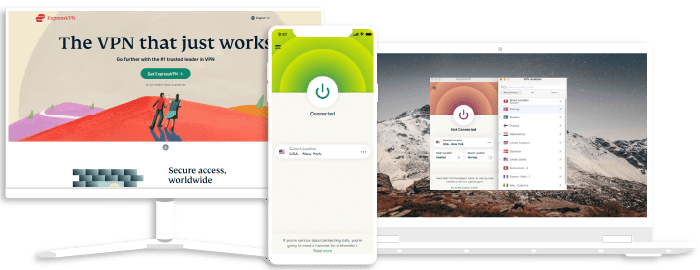Sådan opsætter og bruger du ExpressVPN på PS5

ExpressVPN betragtes bredt i branchen som en leder inden for servicekvalitet, når det kommer til at sikre brugernes sikkerhed. VPN’en er kompatibel med mange enheder såsom Android, iOS, Windows, macOS, Linux og spillekonsoller, inklusive PlayStation 5. At spille dit yndlingsspil med hjælp fra ExpressVPN kan være essentielt, fordi det kan tilbyde dig DDoS-beskyttelse og nedsat ping, hvilket giver dig en sikrere og langt mere beskyttet oplevelse.
Desuden, med en 30-dages pengene-tilbage-garanti, kan du prøve ExpressVPN med din PlayStation 5 uden risiko, så hvis du af en eller anden grund ønsker at stoppe med at bruge det, kan du bede om en refusion.
Hvis du er en gamer med en PS5, vil vi altid anbefale brugen af en VPN, når du spiller online. Dog er PlayStations ikke naturligt kompatible med VPN’er. Desuden, i modsætning til andre enheder, kan du ikke bare downloade en VPN fra en app-butik og begynde at bruge den. Derfor kan det være udfordrende at opsætte en VPN til PS5.
Dette betyder ikke, at du ikke kan installere ExpressVPN på en PS5. Alt du skal gøre er at finde ud af, hvordan du sætter det op.
Du kan opsætte og bruge ExpressVPN på en PS5 på fire måder. De inkluderer:
- 1. Opsætning på en Windows-pc
- 2. Opsætning på en Mac PC
- 3. Opsætning via routere.
- 4. Opsætning via MediaStreamer (DNS).
Sådan opsætter du ExpressVPN på PS5 på Windows PC
Fra Windows er det muligt at dele en forbindelse, hvilket omdanner din computer til en virtuel router. Din computer vil have brug for et Ethernet-kabel og WiFi (eller en ekstra Ethernet-port) for at forbinde til dit bredbåndsnetværk og få adgang til internettet.
Sådan forbinder du ExpressVPN på PS5 med Windows:
1. Tilslut PS5 til din computer. Forbind først din computer og PlayStation via et Ethernet-kabel. Brug et andet Ethernet-kabel til at forbinde din PC til din router.
2. Forbind ExpressVPN til din PC. Forbind til den server, du ønsker. Vælg en server tæt på din placering for de bedste resultater.
3. På din PC skal du navigere til Kontrolpanel > Netværk og internet > Netværks- og delingscenter. Klik derefter på Skift adapterindstillinger i venstre side af vinduet.
4. Højreklik på din VPN-forbindelse. Vælg Egenskaber.
5. Åbn fanebladet “Deling”. Bekræft, at du har valgt ‘Tillad, at andre netværksbrugere kan oprette forbindelse via denne computers internetforbindelse.
6. Klik på “Hjemmenetværksforbindelse” og gå til rullemenuerne for at vælge din internetforbindelse. Hvis din Windows-computer kun har én Ethernet-port, skal du være opmærksom på, at denne forbindelse skal være WiFi.
7. Derefter, gå til Indstillinger > Netværk > Opsæt internetforbindelse. Dette får din Ethernet-forbindelse scannet og konfigureret.
8. Når du bliver bedt om det, klik på “Brug ikke en proxyserver.”
9. Din PS5 skulle nu være forbundet til internettet via en VPN.
Opsæt en VPN til PS5 via din Mac
En anden metode er at bruge en Mac og en Ethernet-forbindelse. Du skal sikre dig, at din Mac har WiFi og en Ethernet-stik, og er inden for rækkevidde af din spillekonsol.
1. Installer ExpressVPN på din Mac.
2. Tilslut et Ethernet-kabel til konsollen med den ene ende sat i bagsiden af din Mac.
3. Naviger til Systemindstillinger > Deling og vælg Internetdeling fra listen på venstre side.
4. Klik på WiFi fra drop-down menuen ‘Del din forbindelse fra’.
5. Sørg for at markere Ethernet fra listen ‘Til computere’ ved at bruge listen.
6. For at tillade deling af din internetforbindelse, vælg boksen til venstre for Internetdeling på listen og bekræft dit valg, hvis nødvendigt. Hvis det lykkes, vil et grønt symbol blive vist.
7. Åbn VPN-softwaren på din Mac og forbind til din valgte server.
8. Naviger til Indstillinger > Netværk > Opsæt internetforbindelse. I dette trin vil din Ethernet-forbindelse automatisk blive scannet og konfigureret.
9. Når du bliver spurgt, vælg “Brug ikke en proxyserver.”
10. Nyd nu at bruge din PS5 med ExpressVPN
ExpressVPN
Samlet score: 9.8
- Superhurtige servere
- AES 256-bit-kryptering
- Understøtter privat protokol, Lightway
- Pengene-tilbage-garanti
Penge-tilbage-garanti
Sådan opsættes ExpressVPN på PS5 ved hjælp af en router
Denne tilgang er enkel og omkostningseffektiv. Dette skyldes, at alt dit hjemmeudstyr, inklusiv din PS5, kan forbindes via din router. Derfor får du komplet beskyttelse af enheder.
For at opsætte ExpressVPN på PS5 med en router, følg disse trin.
1. Gå til “Indstillinger” i øverste højre hjørne af hovedmenuen på PlayStation 5.
2. Naviger til “Netværk”, derefter “Indstillinger” i venstre sidebjælke.
3. Vælg muligheden for at “Opsæt internetforbindelse.”
4. Afhængigt af hvad du bruger, vælg Brug WiFi eller Brug et LAN-kabel, når du bliver spurgt.
5. Tryk på “Nemt”, når du bliver bedt om at vælge en metode.
6. Du vil blive ført trin for trin gennem proceduren via PS5-interfacet. Lad bare alt være, som det er. Derudover kan du straks vælge fra de registrerede netværk. Derefter skal du vælge det, bruge PS5-controllerens Options-knap (tre vandrette linjer), vælge “Avancerede indstillinger” og indstille Proxy Server til “Brug ikke”.
7. Indtast de nødvendige VPN-brugeroplysninger.
8. Vælg “Brug ikke en proxyserver” når du bliver spurgt.
9. Gå tilbage til det forrige trin, accepter alle muligheder, og tænd for kontakten ved siden af “Forbind til netværket.”
Genstart din PS 5.
Sådan opsættes ExpressVPN på PS5 ved hjælp af MediaStreamer
Der er en yderligere metode til at ændre placeringen på enheder, der ikke formelt tillader VPN’er. Smart DNS er en meget simpel teknologi at opsætte. ExpressVPN MediaStreamer-funktionen i deres routerapplikationer tilføjer en DNS-tjeneste for at omgå VPN-forbud og måske øge internethastigheden. Det er ikke nær så bekvemt som en VPN, understøtter ikke hurtige placeringsskift som en komplet VPN-app, og sikrer ikke dine data. Det er dog stadig et solidt alternativ, hvis du ønsker at forbinde din konsol til en bestemt region.
1. Tilmeld dig ExpressVPN.
2. Få registreret din IP-adresse. Find en mulighed som “DNS-indstillinger” eller “Smart DNS” ved at logge ind på ExpressVPN-dashboardet i din browser. Klik her for at opgive din IP-adresse (normalt gjort automatisk).
3. Notér DNS-koden. En DNS-kode vil blive vist, efter din IP er blevet registreret. Denne kode skal indtastes i din PlayStations netværksindstillinger.
4. Tænd for din PS5. Naviger til Indstillinger > Netværk > Opsæt din internetforbindelse > Brugerdefineret.
5. Opsæt forbindelsen. Hvis din PS5 er forbundet til internettet via WiFi, vælg “WiFi”; ellers vælg “LAN-kabel”, hvis den er forbundet via ethernetkabel. Vælg Automatisk, Angiv Ikke, eller Manuel næste (for DNS-indstillinger). Indtast DNS-koderne, som du fik i trin 3. Vælg Automatisk > Brug Ikke, når du fortsætter med opsætningen. Efter at have valgt “Test din internetforbindelse”, genstart din terminal.
It seems like you haven’t provided any text to translate. Could you please provide the text you want translated from English to Dansk?
Eksklusivt tilbud til Techrobot-læsere: $6.67Måned (Spar 49% + Få 3 måneder gratis)
Penge-tilbage-garanti
Er det lovligt at bruge en VPN til PS5?
Ja, det er lovligt at bruge en VPN. Med en ingen-logningspolitik giver gode VPN’er omfattende beskyttelse af privatlivets fred og afslører ikke deres brugeres identiteter.
Der er intet galt i at skjule din identitet og information fra myndigheder eller ondsindede parter. Ikke desto mindre vil du alene bære konsekvenserne, hvis du bruger en VPN til at udføre nogen ulovlig online aktivitet.
Konklusion
ExpressVPN er et godt valg til PlayStation, fordi det er lynhurtigt og nemt at opsætte og bruge med konsollen. Du kan derefter få adgang til verdensomspændende spilservere, fjerne geografiske begrænsninger på spil og streamingindhold, og sikre dine online spiloplevelser. Selvom ExpressVPN er en topmulighed, findes der andre gratis VPN-muligheder for PlayStation 5, så sørg for at vælge en, der passer til dig.
Ofte stillede spørgsmål om brug af ExpressVPN på PS5
Er en PC nødvendig for at opsætte en VPN på en PS5?
Teknisk set kan du bruge din smartphone til at opsætte en VPN på din PlayStation-enhed, da ExpressVPN fungerer med både Android og iOS. Du kan derefter dele et WiFi-hotspot fra din telefon efter at have installeret VPN’en på dine enheder. Tilslut din PlayStation til hotspot’et på det tidspunkt. Husk på, at spil bruger meget data, hvilket kan resultere i høje omkostninger, hvis dit telefonabonnement kun tillader en bestemt mængde.
Kan Konsoller Bruge en VPN?
Det giver dig mulighed for at streame videotjenester, applikationer, spil og andet materiale fra din konsol til regionalt indhold, der ellers ikke er tilgængeligt. Du kan ofte få adgang til forskellige Netflix streamingtjenester gennem VPN’er og få adgang til indhold fra udlandet.
Kan jeg se Netflix med en VPN på en PlayStation?
Du kan. Der er nogle måder at gøre dette på. Ikke desto mindre er den enkleste at bruge Smart DNS, en funktion som ExpressVPN tilbyder. Du skal kopiere en kode ind i netværksindstillingerne på din PlayStation og genstarte enheden. DNS-kodens regionale bibliotek bør indlæses umiddelbart efter du starter Netflix-appen. Men i modsætning til et komplet VPN-program, tilbyder Smart DNS ofte kun få lokationer og mangler de samme sikkerhedsfunktioner.
Du kan opsætte ExpressVPN på din router eller oprette et VPN hotspot på din computer og forbinde din PS5 til den forbindelse for at se Netflix indhold på din konsol. Dette vil lade dig få adgang til hele VPN’ets netværk på din konsol og fuldt ud benytte dets sikkerhedsfunktioner. Derudover giver det dig mulighed for at fjerne blokeringen af yderligere regionale Netflix-biblioteker.